Facebook広告の広告レポート機能とは?内容から作成方法まで詳しく解説
Facebook広告を出稿して少し経つけれど、あまり効果を実感できずに困っている人はいませんか?
そのような時に役立つのが広告の分析・改善に用いることのできる広告レポート機能です。
この記事ではFacebook広告の広告レポート機能の内容から作成方法まで詳しく解説します。
- 目次
- ■Facebook広告の広告レポート機能とは?
- ■広告レポートで確認できる内訳や指標、フィルタリングについて
- ■Facebook広告の広告レポートを作成する手順
- ■ Facebook広告の広告レポートをエクスポートする手順
- ■まとめ
■ Facebook広告の広告レポート機能とは?
Facebook広告の広告マネージャでは、Facebook、 Instagram、 Audience Networkにそれぞれ出稿している広告の配信結果を確認することができます。
広告レポートを使用すると、選択した内訳や指標に基づいて広告パフォーマンスレポートの作成、カスタマイズ、エクスポート、共有、レポートの配信設定ができるのです。
このレポートを確認すれば、現在各媒体で行っている広告配信についての細かいデータを確認することができるので、今後の運用における施策を考えるのに役立つというわけです。
参考:Facebook広告ビジネスヘルプセンター「広告マネージャを使用した広告パフォーマンスの把握について」
参考:Facebook広告ビジネスヘルプセンター「広告レポートについて」
■広告レポートで確認できる内訳や指標、フィルタリングについて
Facebook広告の広告レポートで確認できる内訳や指標の内容について表にまとめてみました。
データの種類 | 内容 |
内訳 | ・レベル(キャンペーン、広告セット、広告単位で配信結果を一覧表示できる) |
指標 | ・広告のパフォーマンス指標(リーチ、インプレッション数、配信など) |
Facebook広告の広告レポートでは広告マネージャと同様のフィルター機能を使用でき、デフォルトでは「配信済み」が選択されていますが変更も可能です。
またこれらのデータを分析することで、広告効果の確認やユーザーの動きを把握し、広告運用の改善につなげることができます。
Facebook広告の運用においてPDCAサイクルを適切に回し続けるために、広告レポートは必要不可欠な存在だと言えるでしょう。
参考:Facebook広告ビジネスヘルプセンター「広告レポートの内訳、指標、フィルターについて」
■ Facebook広告の広告レポートを作成する手順
Facebook広告の広告レポートを作成する手順をご紹介します。
①広告マネージャの左側のメニューから「分析とレポート」内の「広告レポート」をクリックする
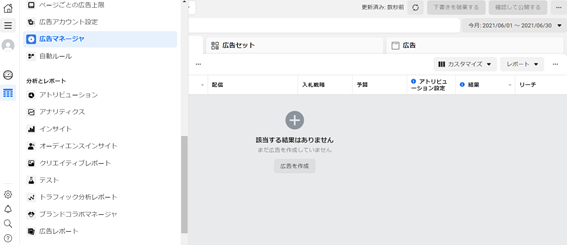
②左上の「レポートを作成」もしくは右側に表示される「おすすめのレポートテンプレート」の中から選択して開始する
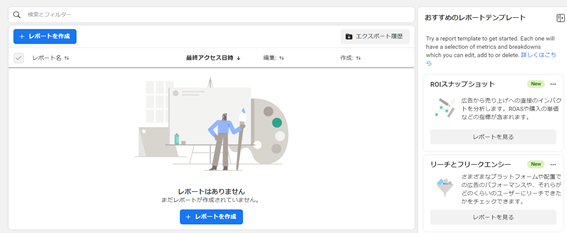
③編集画面から「データを確認したい期間」「フィルター」「レポートの表示形式」「内訳と指標の指定」などを設定してデータ内容のカスタマイズを行い、レポートが完成したら名前を付けて保存する
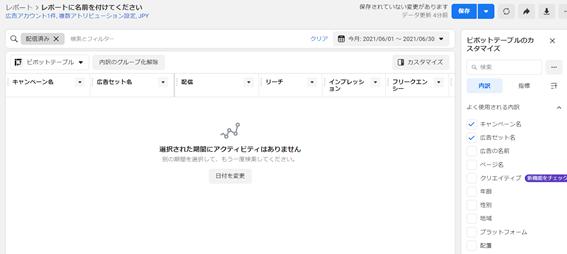
1つの広告レポートの中に全てを盛り込むことはせず、分析の目的別にレポートを分けて保存するとわかりやすいでしょう。
コンバージョンを確認するためのレポート、認知度アップを確認するためのレポートなどに分割するのがおすすめです。
参考:Facebook広告ビジネスヘルプセンター「広告レポートでレポートを作成する」
■Facebook広告の広告レポートをエクスポートする手順
Facebook広告の広告レポートをエクスポートする手順は次の通りです。
①広告レポートを保存したら、画面右上の↓ボタン(エクスポートボタン)をクリックする
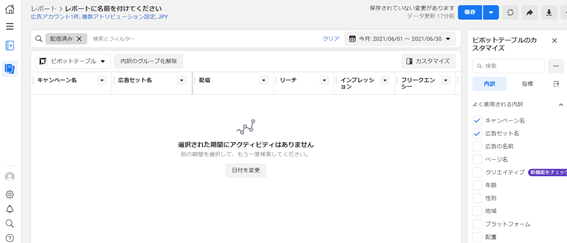
②「レポートをエクスポート」という窓が表示されるので、データ形式をフォーマット済みデータ表(.xlsx)、未加工データ表、CSV、画像(.png)の中からラジオボタンで選択し、「エクスポート」をクリックする
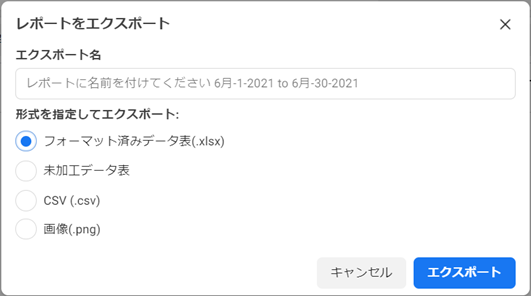
参考:Facebook広告ビジネスヘルプセンター「広告レポートでレポートをエクスポートする」
■まとめ
Facebook広告の広告レポート機能では選択した内訳や指標から広告の配信結果を確認・分析できるため、広告効果やユーザーの動きを見ながら運用改善につなげることのできる便利な機能だとわかりました。
レポートを作成してエクスポートするまでの流れも初心者向けにはテンプレートが用意されていてそれほど難しくはないので、ぜひ少しずつ活用してみてください。
